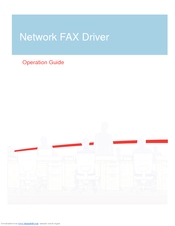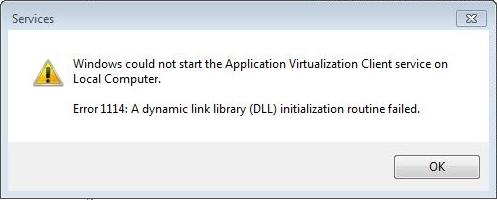iPhone é un verdadeiro mini computador que pode realizar moitas tarefas útiles, en particular, pode almacenar, ver e editar ficheiros de varios formatos nel. Hoxe imos ver como pode gardar un documento no iPhone.
Garda o documento en iPhone
Para almacenar ficheiros no iPhone hoxe en día, hai moitas aplicacións na App Store, a maioría das cales distribúense de balde. Consideraremos dúas formas de gardar documentos, independentemente do seu formato - usando o propio iPhone e a través dun ordenador.
Método 1: iPhone
Para gardar información no propio iPhone, é óptimo usar a aplicación de ficheiros estándar. É unha especie de xestor de ficheiros que apareceu en dispositivos Apple coa versión de iOS 11.
- Por regra xeral, a maioría dos ficheiros descárganse a través do navegador. Por iso, lanza Safari (pode usar outro navegador web, pero é posible que a función de descarga non funcione en solucións de terceiros) e proceda á descarga do documento. Fai clic na parte inferior da xanela no botón de importación.
- Na pantalla aparecerá un menú adicional no que debes seleccionar "Gardar en ficheiros".
- Seleccione o cartafol onde se realizará a garda e logo pulse no botón Engadir.
- Feito Pode executar a aplicación Arquivos e buscar un documento.




Método 2: ordenador
A aplicación Arquivos, que se comentou anteriormente, tamén é boa porque permite almacenar información en iCloud. Así, se é necesario, pode acceder a un ordenador e calquera navegador nun momento conveniente como acceder a documentos xa gardados e, se é necesario, engadir outros.
- Vai ao sitio de servizo do iCloud no teu ordenador. Inicie sesión coa súa conta de Apple ID.
- Na xanela que se abre, abra a sección "iCloud Drive".
- Para cargar un novo documento a Ficheiros, seleccione a icona da nube na parte superior da xanela do navegador.
- Aparecerá unha ventá na pantalla. "Explorador" Windows, onde necesitará especificar o ficheiro.
- A descarga comezará. Agarde para que termine (a duración dependerá do tamaño do documento e da velocidade da túa conexión a Internet).
- Agora podes comprobar a dispoñibilidade do documento no iPhone. Para iso, inicie a aplicación Arquivos e logo abra a sección "iCloud Drive".
- Na pantalla aparecerá un documento cargado previamente. Non obstante, aínda non se gardou no propio smartphone, como demostra unha icona en miniatura cunha nube. Para descargar un ficheiro, seleccionalo tocándoo unha vez co dedo.







Hai moitos outros servizos e aplicacións que permiten gardar documentos de calquera formato no iPhone. No noso exemplo, xestionamos exclusivamente coas ferramentas integradas en iOS. Non obstante, co mesmo principio podes usar aplicacións de terceiros que sexan similares en funcionalidade.